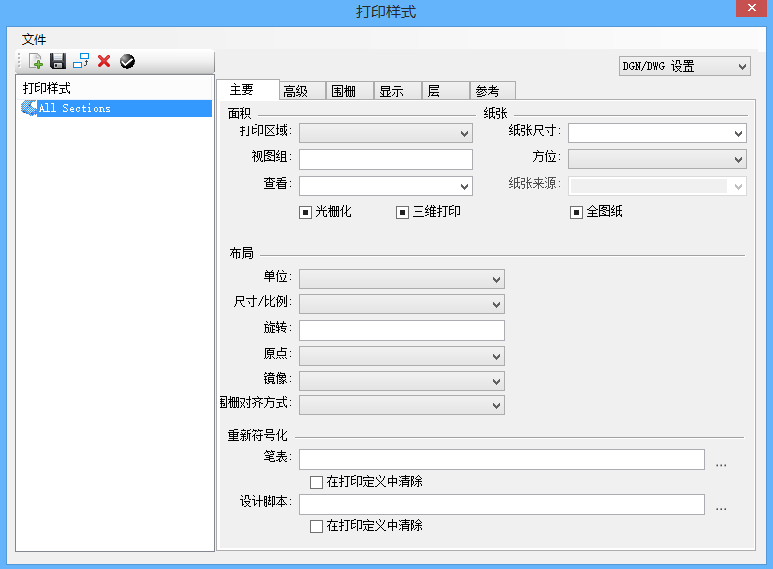打印样式对话框
用于创建、导入和导出打印管理器和打印对话框的打印样式。打印样式是各种打印定义属性(例如比例、旋转和颜色)的命名集,用于以一致且自动的方式创建打印集。单一的打印样式可以包含 DGN/DWG、光栅、PDF 和通用设置,或者您可以为每种数据类型创建单独的打印样式。
| 设置 | 描述 |
|---|---|
| 新建(图标) | 创建一个名为New Print Style的新打印样式,并激活用于定义打印定义属性值的选项卡。 |
| 保存(图标) | 保存新的或现有的打印样式。打印样式列表框使用蓝色文本显示未保存的打印样式。 |
| 复制(图标) | 复制打印样式。如果您需要创建与现有打印样式类似的打印样式,复制原始打印样式并对副本进行必要的修改可能会更容易。复制打印样式时,新的打印样式会在名称之后附加(1),从而保持唯一。 |
| 删除(图标) | 删除所选打印样式。 |
| 缺省(图标) |
确定所选打印样式是否为缺省打印样式。缺省打印样式通过相应图标加以标识,其打印样式名称旁边带有复选标记。创建新的打印定义时,系统将应用缺省打印样式。 您可以指定任意数量的缺省打印样式,但如果两个或多个缺省打印样式修改同一类设置(例如,出图比例),则会优选最后读取的缺省打印样式。您必须退出并重新进入打印管理器,缺省打印样式才会生效。 |
| 设置(列表框) | 显示可以添加到打印样式的各类设置(数据类型)的列表。单一的打印样式可以包含 DGN/DWG、光栅、PDF 或通用设置,或者您可以为每种数据类型创建单独的打印样式。 |
| 打印样式(列表框) | 显示激活设计文件中的可用打印样式的列表。要重命名打印样式,请选择打印样式名称并键入新名称。 |
| 打印样式弹出菜单 | 右键单击打印样式可打开包含以下选项的弹出菜单: |
| 主要选项卡 | 包含用于为 DGN/DWG、光栅和 PDF 打印定义指定布局和纸张大小的控制选项。 |
| 高级选项卡 | 包含用于为打印定义指定工作空间、颜色选项和光栅选项的控制选项。 |
| 围栅选项卡 | 包含用于为打印定义指定围栅创建和模型选择方法的控制选项。 |
| 显示选项卡 | 包含用于为打印定义指定各种显示特性的控制选项。 |
| 层选项卡 | 包含用于针对新的或现有的打印定义通过指定层替代条目来打开或关闭层的控制选项。 |
| 参考选项卡 | 包含用于针对新的或现有的打印定义,通过指定参考替代条目来打开或关闭参考的控制选项。 |
| 打印机选项卡 | (仅当在打印样式对话框中选择通用设置时才可见)包含用于指定打印机驱动程序配置文件和 Windows 打印机名称的控制选项。 |
| 文件 > 导入 XML... | 打开导入打印样式对话框,该对话框用于导入在其他 DGN 文件中定义的打印样式。要从其他 DGN 文件导入打印样式,必须先打开该 DGN 文件,然后将打印样式导出到 XML 文件。这可以通过导出打印样式对话框来完成。 通过从其他 DGN 文件导入打印样式,您无需重新创建打印样式。 |
| 文件 > 导出 XML... | 打开导出打印样式对话框,该对话框用于将激活 DGN 文件中的打印样式导出到 XML 文件。然后,您可以将这些打印样式导入到其他 DGN 文件,或者使用该 XML 文件进行备份。 |